Hirdetés
Úgy tűnik, hogy minden alkalommal, amikor az iTunes App Store áruházban keresi az iPhone kamerákkal kapcsolatos alkalmazásokat, felfedezem az eszközöket, amelyek ismét elavulttá teszik a hagyományos point-and-shoot vagy kompakt fényképezőgépeket. Az iPhone kamerák legtöbb felhasználója tudja, hogy a natív alkalmazás meglehetősen lassú lehet a mozgó témákról, vagy nehézkes lehet a fotó és a videocam mód közötti váltásról.
Itt található 4 praktikus gyors felvételi alkalmazás az iPhone és az iPad számára. Lehet, hogy meglepte, mennyire hasznosak lehetnek ezek az alkalmazások.
Kicsit gyanús voltam, amikor elolvastam a Gyors kamera - vegye “Legfeljebb 800 kép egy perc alatt”! Nem kell sok percenként készített kép, de vannak olyan esetek, amikor szeretnék elkészíteni egy képet mozgó tárgy, de tudom, hogy az iPhone kamera zársebessége egyszerűen nem elég gyors a mozgatáshoz alanyok. Nos, a Fast Camera ezekben a helyzetekben sokkal csak trükköket csinálhat.

A Fast Camera szó szerint elkezdi fényképezni a fényképeket az alkalmazás elindítása után. Az
Stop / Start gomb és a kis időzítő számláló jelzi a fényképeket.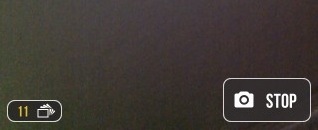
Ha a fényképezőgépet mozgatja a fényképezési folyamat során, akkor a lencsét természetesen újra kell fókuszálni, de a gyors fényképezőgép folyamatosan folytatja a fényképezést.
Először azt gondolhatja, hogy nem akarja, hogy az iPhone fényképezőgép-tekercse olyan sok képpel elakadjon. Ne aggódjon, a Fast Camera fejlesztőinek jó értelme volt, hogy alapértelmezés szerint ne küldjön fényképeket közvetlenül a Camera Roll-hoz. Miután megütötte a Állj meg gomb segítségével megtekintheti a felvételeket a Gyors fényképezőgépben, kiválaszthatja azokat, amelyeket meg szeretne tartani, majd kiválaszthatja, hogy elküldi-e őket a Kamera-tekercshez, ha tetszik. A többi törlődik.
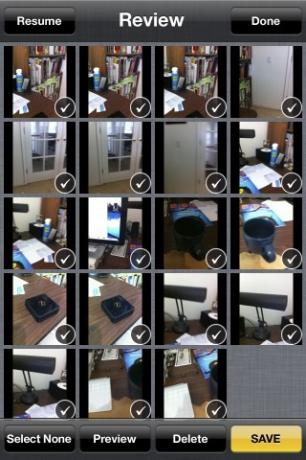
Számos lehetőséget kínál arra, hogy a Fast Camera hogyan működjön. Beállíthat egy adott időzítőt, a hátsó vagy az első lencsét alapértelmezett kamerává teheti, lelassíthatja és késleltetheti a készített fényképek közötti felvételek számát.
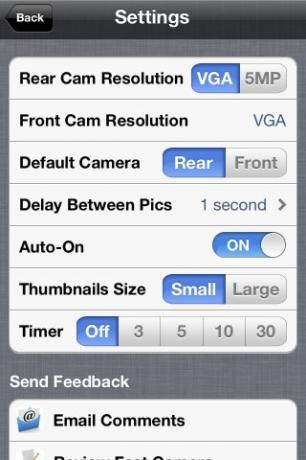
Indítsa el a Gyors fényképezőgépet egy sporteseményen, vagy amikor olyan gyermeket próbál elfogni, aki még nem ül, és te minden bizonnyal jobb esélye van jó őszinte felvételek készítésére, mint a szokásos iPhone készüléken kamera.
A felülvizsgálat idején A Fast Camera ingyenesen letölthető; rendszeresen 99 amerikai centért értékesít.
SuperFast kamera (ingyenes) [már nem kapható]
Ha a Gyors fényképezőgép egy kicsit túl gyors és gondolkodásmódot nyújt neked, akkor egy hasonló alkalmazást hívnak SuperFast kamera lehetővé teszi a négy felvételkészlet egyikének kiválasztását - SuperFast Cam mód, szokásos fényképezőgép felvétel, rázásgátló mód és a Time Cam. Ezenkívül preferenciákat kap arról is, hogy a SuperFast Cam hogyan teljesíthesse a felvételek számát a leállítás előtt készített, valamint azt, hogy a képek készítése elindul-e vagy sem, miután az alkalmazás megtörtént indított.

Ennek a fényképezőgép-alkalmazásnak az egyik hátránya, hogy az összes felvételt a Camera Roll-be menti, ami azt jelenti, hogy el kell hagynia az alkalmazást a felvételek előnézete és a kívánt képek törlése érdekében. És ha a Photo Stream programot használja iPhone-on, akkor a nem kívánt felvételeket is törölnie kell innen.
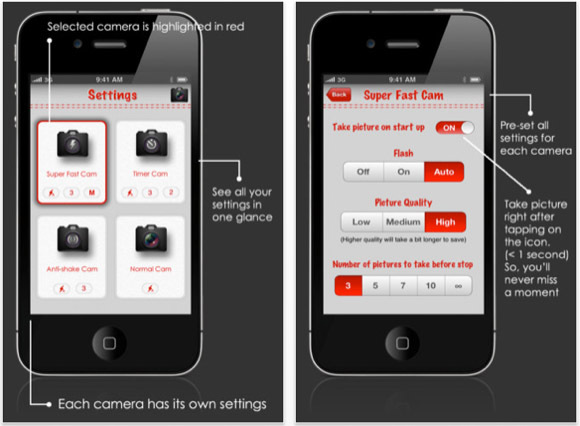
Másrészt, valószínűleg azt akarja, hogy a felvételek azonnal a Photo Stream és a Camera Roll elemre kerüljenek, mondjuk, ha stúdiófelvételeket készít, vagy azonnal meg szeretné jeleníteni a fényképeket a Photo Stream-támogatott eszközén Mac.
A SuperFast Cam szintén ingyenes ezen értékelés idején. Nincs arra utaló jel, hogy mennyi lesz az ingyenes letöltési időszak letelte után.
Mialatt ezt a cikket kutattam, meglepődtem - bár nem kellett volna -, hogy hasonló gyors felvételkészítő alkalmazásokat láttam az iPhone videocam felvételhez. Így van, az úgynevezett alkalmazásnak Felvétel gomb azonnal megkezdheti a videó felvételét az alkalmazás piros gombjának egyetlen érintésével.
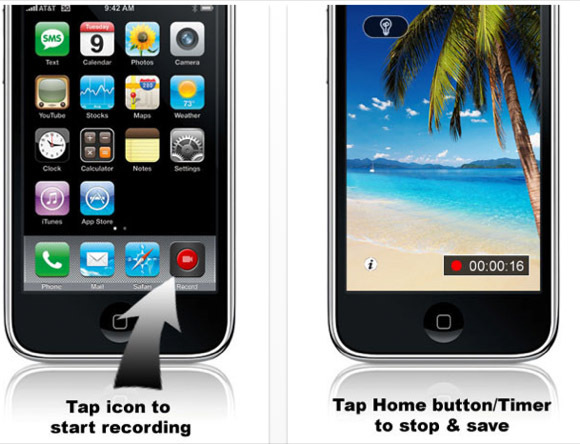
A fényképezés elindításához nem kell elindítania a natív iPhone fényképezőgép alkalmazást, várjon, amíg kinyílik, és váltson Video Cam módba.
A felvétel leállításához koppintson az Időzítő elemre, és a felvétel azonnal mentésre kerül. Előfordulhat azonban, hogy jobb, ha megkapja az Időzítő lehetőséget, hogy ugyanazt a felvételt szüneteltesse és folytassa, és egy másik lehetőséget a felvétel teljes leállítására. Megérintheti a Kezdőlap gombot is, amely elmenti a felvételt és bezárja az alkalmazást.
A Felvétel gomb ingyenes és támogatott; a fejlesztőknek azonban ad-mentes verziót kell eladniuk, mivel a felbukkanó hirdetések kicsit zavaróak lehetnek.
Rekord most (99 amerikai cent) [már nem elérhető]
Felvétel most hasonlóan működik a Felvétel gomb, de ezzel az alkalmazással egyszerűen megérinti a képernyőt, hogy leállítsa a felvételeket, és elmentse őket a Kamera tekercsbe. Újra megérinti a képernyőt egy új felvétel elindításához.

A Record Now funkciónak nincs más lehetősége, de ez nagyon hasznos, ha fotó és videokamera felvételeket készít, és nem akarja átváltani a fénykép és a videó mód között a natív fényképezőgépen.
Az iPhone kamerával kapcsolatos egyéb cikkekkel kapcsolatban olvassa el ezeket:
- 10 nagy teljesítményű és hasznos iPhone fényképezőgép-alkalmazás, amely jobb képeket készíthet 10 nagy teljesítményű és hasznos iPhone fényképezőgép-alkalmazás, amely jobb képeket készíthet Olvass tovább
- Készítsen jobb képeket az ingyenes Camera Plus használatával Készítsen jobb képeket iPhone-on az ingyenes Camera Plus használatával Olvass tovább
Az iTunes App Store-ban vannak más hasonló gyors fényképezőgépek, amelyek a saját módjukban töltik fel a fotó- és videofelvételt az iPhone és iPad készülékeken. Tudassa velünk, mit gondol ezekről és hasonló alkalmazásokról.
Bakari szabadúszó író és fotós. Régóta Mac felhasználó, jazz zene rajongó és családtag.